在日常生活中,手机已经成为我们不可或缺的重要工具之一,苹果手机作为市场上颇受欢迎的品牌之一,其个性化定制功能备受用户青睐。其中更换手机彩铃便是许多用户喜欢尝试的功能之一。iPhone如何更换铃声呢?接下来我们将为您详细介绍如何给苹果手机换彩铃的方法和步骤。愿您在使用苹果手机时,能够享受到更加个性化的使用体验。
iPhone如何更换铃声
方法如下:
1.苹果手机上选择打开【QQ音乐】应用APP,如下图所示。
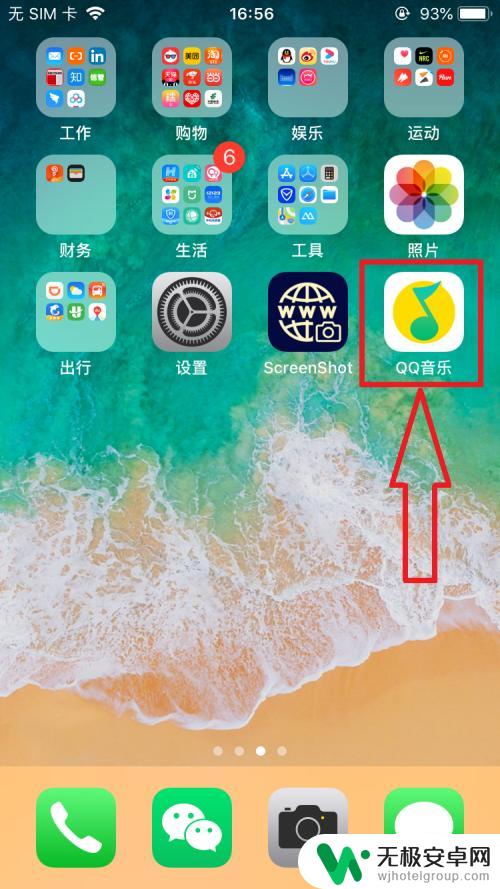
2.进入【QQ音乐】主页面,选择打开页面右下角【我的】选项。在【我的】页面中打开【本地】选项,如下图所示。
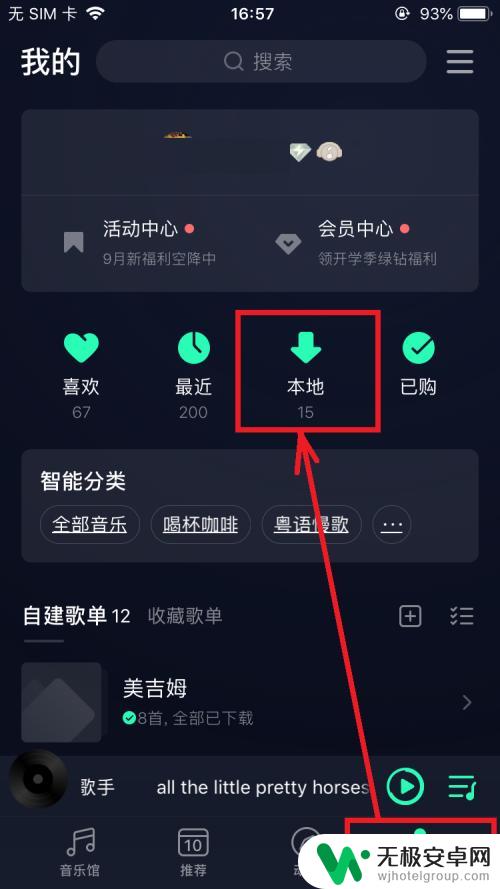
3.进入【本地歌曲】页面,点击打开某一首歌右侧的【...】,在弹出的菜单列表中选择打开【设置铃声】菜单选项,如下图所示。
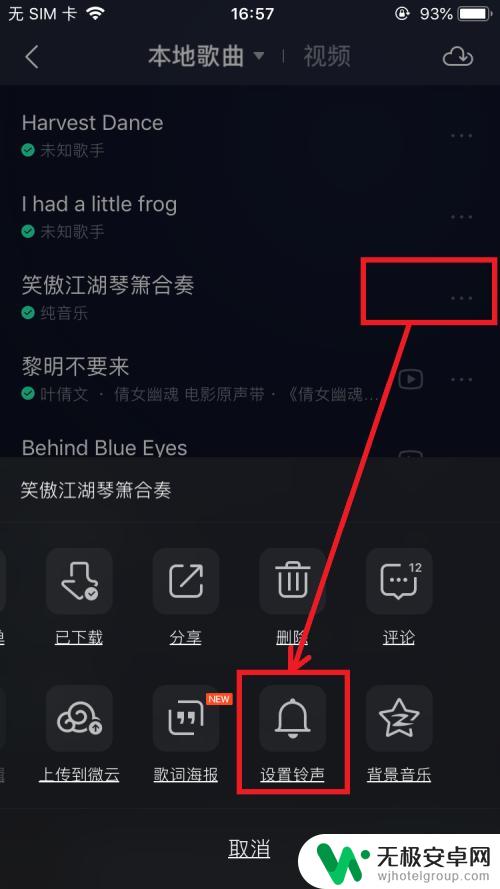
4.进入【铃声编辑】页面,完成铃声编辑后,点击页面下方【设置为铃声】按钮,如下图所示。
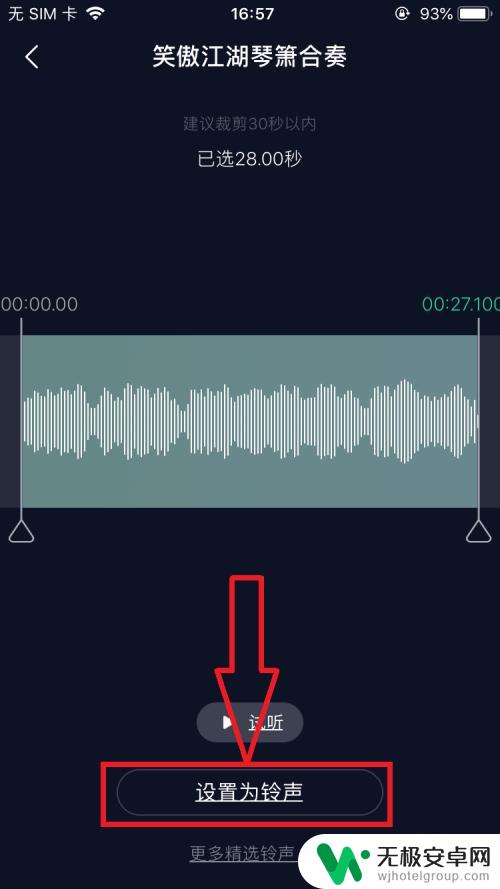
5.在屏幕弹出的菜单列表中,选择打开【拷贝到库乐队】菜单选项,如下图所示。
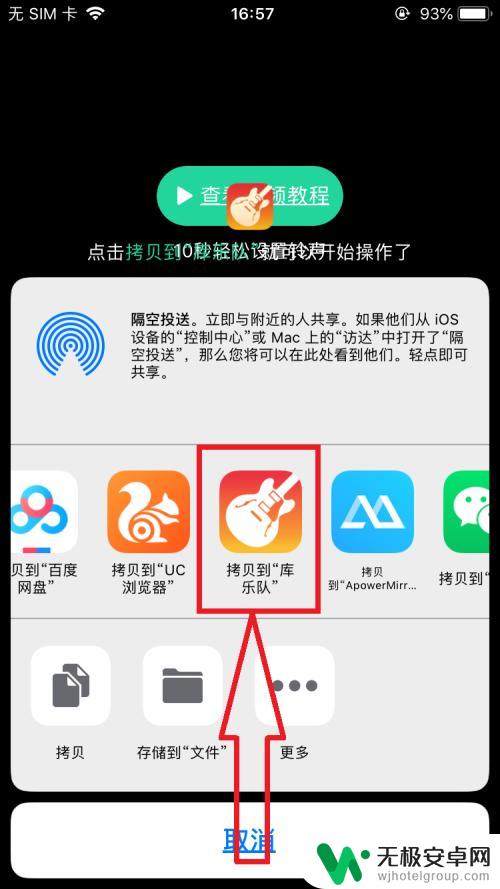
6.页面跳转到【库乐队】应用APP页面,点击该音乐。在弹出的菜单列表中选择【共享】,如下图所示。
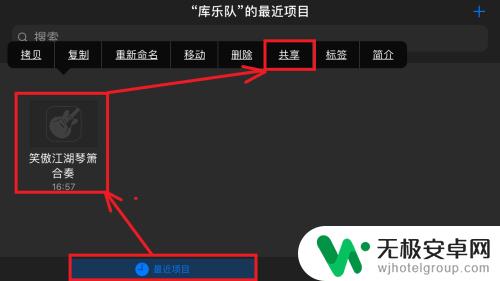
7.进入【共享乐曲】页面,选择打开【电话铃声】菜单选项,如下图所示。
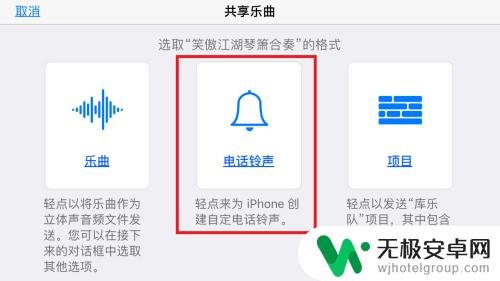
8.在【导出电话铃声】页面,编辑【电话铃声的名称】后。点击页面右上角【导出】按钮,成功导出电话铃声后,退出【库乐队】应用APP,如下图所示。
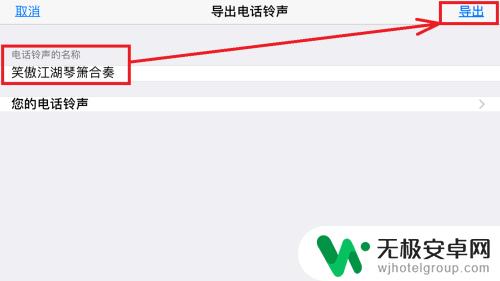
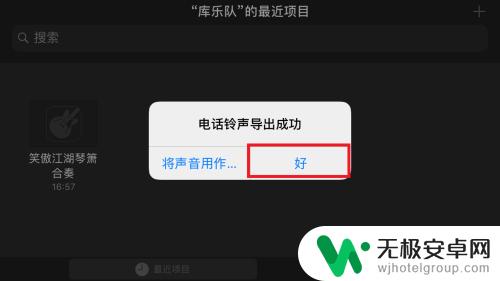
以上是给苹果手机更改彩铃的步骤,如果你遇到这个问题,可以按照这个方法解决,希望对大家有所帮助。










